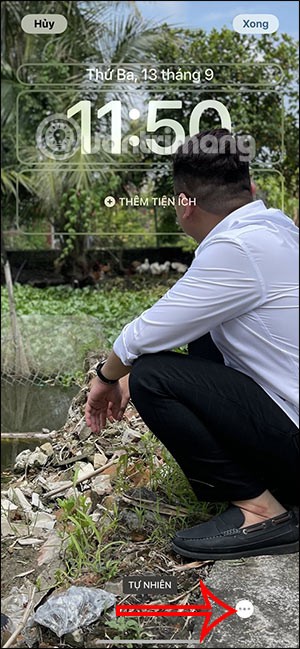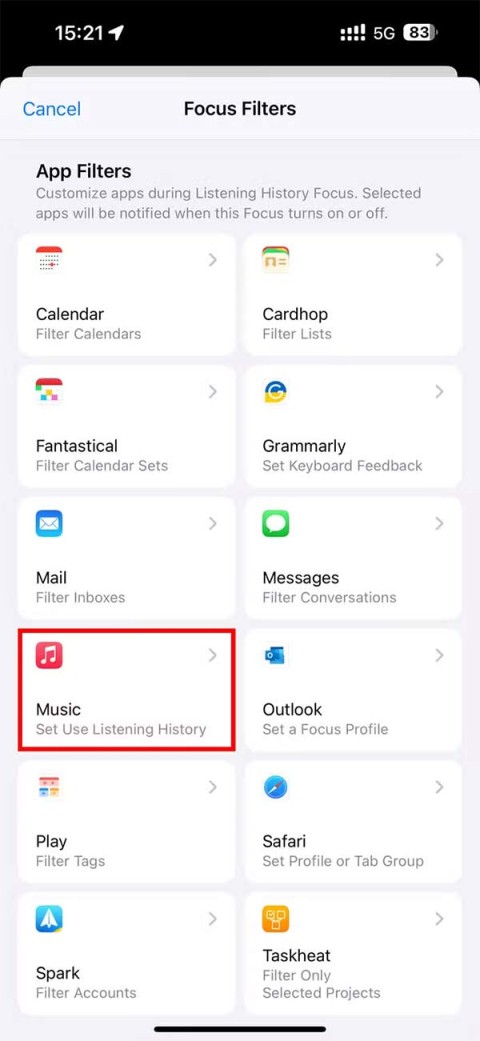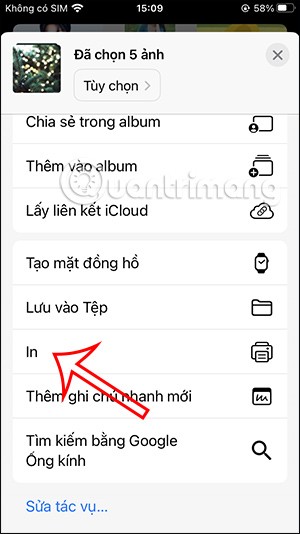Hvordan slette apper fra iCloud: 4 beste metoder

Har du lite iCloud-lagring? Les denne artikkelen nå for å lære hvordan du sletter apper fra iCloud fra iPad, iPhone, Mac og Windows PC.
Prosessen bak skjermdumping og redigering av bilder er praktisk talt den samme for de fleste Apple-produkter. Det kan imidlertid variere litt avhengig av hvilken iOS- eller iPad-versjon du har. Denne veiledningen vil introdusere hvordan du oppretter og redigerer skjermbilder ved hjelp av en iPad-enhet.
Skjermdumping gjør det mulig for brukeren å ta et bilde av skjermen akkurat slik den ser ut. Dette kan være nyttig av mange grunner, inkludert å dele disse bildene med andre eller holde viktig informasjon i filene og kamerarullen.
Hvis du har en iPad som har en Hjem-knapp, må du trykke på Hjem-knappen og den øverste knappen samtidig et kort øyeblikk. Hvis du ikke har en Hjem-knapp og låser opp telefonen ved hjelp av Face ID-programvaren, må du trykke på volum opp-knappen og den øverste knappen samtidig på samme måte.
Hvis du har tatt et skjermbilde av skjermen din, vil du se et raskt hvitt blink over hele skjermen sammen med en lukkerlyd. Skjermbildet vil da vises i nedre venstre hjørne av skjermen. Trykk på skjermbildet og trykk på "Ferdig" -alternativet.
Du kan også slette skjermbildet ved å velge "Slett skjermbilde", eller du kan bare vente på at bildet automatisk lastes opp til kamerarullen din ved å vente til det forsvinner fra hjørnet av skjermen. Det er også muligheten til å manuelt "Lagre til bilder." Bildet du skjermbildet kan være synlig i albumene «Skjermbilder», «Bilder» eller «Alle bilder».
Hvis du raskt vil lagre skjermbildet som en PDF-fil, trykker du på miniatyrbildet og velger «Helside».
Når du har tatt et skjermbilde, vil du se en forhåndsvisning av bildet i nedre venstre hjørne av skjermen. Ved å trykke på denne forhåndsvisningen av bildet kan du åpne et vindu der du kan redigere bildet før det offisielt lagres i kamerarullen.
For å beskjære bildet må du dra og justere hjørnene på bildet, som vises i en fet blå farge. Du kan beskjære den ved å dra kantene innover for å trimme individuelle deler av bildet. Du kan også knipe bort fingrene slik at bildet ser ut til å være zoomet inn.
Hvis du bestemmer deg for at du ikke liker endringene du har gjort, har du fortsatt muligheten til å tilbakestille bildet til originalen. Du kan gjøre det ved å velge tilbakepilen som er plassert øverst til høyre på skjermen.
Du kan også tegne på bildet ved å velge en av pennens tre stiler. Disse er plassert nederst på skjermen. For å bruke penneverktøyene må du trykke på ønsket stilpennikon og begynne å tegne.
Hvilken pennstil du velger er avhengig av personlige preferanser når det gjelder linjetykkelse. Alternativet lengst til venstre indikerer en middels linjetykkelse, som ofte brukes som standard tegneverktøy. Det neste alternativet til høyre er det tykkeste linjealternativet som er tilgjengelig og ligner på en highlighter.
Den neste pennestilen til høyre brukes for tynne, blyantlignende linjer. Det er også et viskelærverktøy, som er rektangulært med en "X" på toppen. Ved å trykke på dette verktøyet kan du dra over linjer du allerede har tegnet for å slette dem.
For å endre fargen på linjene du tegner, trykk på sirkelen nær nederst til høyre på skjermen. Dette åpner et vindu som lar deg velge hvilken som helst farge du ønsker å tegne i. Når du har valgt din foretrukne farge, trykker du på pennikonet, som viser den valgte fargen som pennespissen.
Du kan legge til enda mer avanserte effekter på skjermbildet ditt ved å klikke på sirkelen med plusstegnet nederst på skjermen. Dette vil åpne et vindu med flere alternativer, inkludert: "Tekst", "Signatur" og "Forstørrelsesglass."
For å legge til tekst til bildet, trykk og hold på "Tekst"-alternativet, velg "Rediger"-alternativet og skriv inn teksten du ønsker å inkludere. Når du har skrevet ut ønsket tekst, har du fortsatt muligheten til å endre fargen eller fonten på teksten nederst på skjermen.
"Signatur"-alternativet lar deg legge til en signatur til bildet ditt. Gjør det ved å tegne signaturen din med fingeren i det angitte feltet nederst på skjermen. Når du har signert navnet ditt, har du muligheten til å dra signaturen til et hvilket som helst område av bildet ditt.
"Forstørr"-alternativet gir deg muligheten til å forstørre hvilken som helst del av bildet ditt. Gjør det ved å dra forstørrelsesverktøyet rundt bildet. Du kan til og med endre forstørrelsen ved å dra den grønne prikken enten med eller mot klokken for å zoome inn eller ut.
I det samme vinduet under "Forstørrelse" er det et alternativ med flere former. Du kan også dra hvilken som helst av disse figurene direkte til skjermbildet ditt. Disse figurene kan også endres størrelse og omplasseres.
For å lagre skjermbildet du har redigert, velg alternativet "Ferdig" øverst til venstre på skjermen. Dette åpner et vindu med muligheten til enten "Lagre i bilder" eller "Slett skjermbilder." Du vil kunne finne bildet ditt i iPadens Bilder-app.
Har du lite iCloud-lagring? Les denne artikkelen nå for å lære hvordan du sletter apper fra iCloud fra iPad, iPhone, Mac og Windows PC.
Tilbakestill startskjermikonene til standard på iPaden din og start på nytt for å organisere ikonene for enklere tilgang. Her er de enkle trinnene å følge.
Vil du fikse frosne eller låste skjermproblemer på iPhone eller iPad? Les denne artikkelen for å finne noen enkle metoder før du kontakter Apple Support.
Lær hvordan du endrer fargen på hyperkoblinger i Word for Windows 11, macOS, iPad osv. Metodene er gyldige for Word 365, Word 2021, og så videre.
Lær hvordan du får tilgang til SIM-kortet på Apple iPad med denne veiledningen.
Персоналиiser din iPad og gi den et personlig utseende. Her er noen nyttige forslag for å komme i gang med å endre ting som skriftstil.
Lær hvordan du løser feilen "Kunne ikke åpne siden, for mange omdirigeringer" når du surfer på Safari for iOS-enheter.
Vi viser deg noen trinn du kan prøve hvis iPhone- eller iPad-kameraappen viser en svart skjerm og ikke vil fungere ordentlig.
Du kan ofte fikse problemer med Apple iPad-skjermen din der den viser bølgete eller svake piksler selv med bare noen få trinn.
Still musikken din til å gjenta på Apple iPhone, iPad eller iPod Touch ved å bruke denne enkle opplæringen.
Vi viser deg flere måter å slå av radioen på Apple iPhone, iPad eller iPod Touch.
Lær hvordan du laster ned filer til Apple iPad fra Dropbox-tjenesten ved å bruke denne opplæringen.
En lite kjent funksjon på iPhones er muligheten til å stille inn en automatisk respons via iMessage når du er utilgjengelig, akkurat som du ville gjort når du er ute
Med hver oppdatering kan iPad-brukere nyte funksjonene de har ventet på. Oppdateringer betyr vanligvis at du endelig får fikset problemer du har måttet håndtere
Personalisering av Apple iPad er et must. Det gir iPaden ditt eget personlige preg og gjør bruken mye mer behagelig. For ikke så lenge siden fikk iPad sin
Hjelp for å finne det manglende App Store-ikonet på din Apple iPhone eller iPad.
Løs et problem der du ikke kan fjerne en app fra Apple iPhone eller iPad fordi X-en ikke vises som forventet.
Slik gjenoppretter du Skyv for å låse opp-evnen i Apple iOS 10.
Notater er en fin måte å lagre informasjon til senere. Når du ikke har det travelt, er det forskjellige måter å ikke bare beholde informasjonen din på, men også tilpasse den. Lær 4 effektive måter å ta raske notater på iPad med denne opplæringen.
Finn ut hvordan du sletter forslag til Siri-apper på Apple iPhone og iPad.
Så snart du oppdaterer iPhonen din til den offisielle iOS 16-versjonen, vil du kunne angi et iPhone-bakgrunnsbilde uten å dekke til ansiktet ditt når du justerer bakgrunnsbildet i henhold til dybdeeffekten.
Hvis noen andre spiller Apple Music med kontoen din på flere enheter, kan disse anbefalingene være blandet med sanger du ikke liker.
Du kan bruke mange forskjellige måter å konvertere bilder til PDF på iPhone. Konvertering av bilder til PDF vil hjelpe oss med å få komplette PDF-filer fra dokumentbildefiler.
I tillegg til å bruke videoredigeringsapper for å skille lyd fra video på iPhone, finnes det mange andre måter å gjøre det på, for eksempel å bruke snarveier.
Å synkronisere iPhonen med iPaden er en fin måte å forbedre arbeidsflyten på. Dette gir deg sømløs tilgang til apper, dokumenter og bilder på begge enhetene.
Fil-appen på iOS 26 har et ekstra alternativ for å endre mappefarger, slik at du enkelt kan kategorisere mapper av samme type og med samme lagringsplass.
Når man bytter fra én enhet til en annen, må brukerne kopiere data hvis de ikke vil miste dem. Så hvordan kan man overføre kontakter fra iPhone til Android?
Fra å justere tekststørrelsen og kontrollere enheten med bare øynene til å låse opp en skjult knapp på baksiden, tilbyr denne menyen verktøy som virkelig kan endre måten du bruker iPhonen din på til det bedre.
Med bare noen få smarte justeringer kan du forlenge batterilevetiden betraktelig uten å endre måten du bruker telefonen på.
Det finnes mange apper som hjelper deg med å legge til emojier du kan bruke på iPhonen din, for eksempel Star Wars-appen. Brukere vil ha mange Star Wars-tema-emojier de kan bruke til meldinger eller annet innhold du vil bruke på iPhonen.